Um in Windows 11 zwischen geöffneten Anwendungsfenstern zu wechseln, können Sie Tastaturkürzel verwenden.
Mit Windows 11 können Sie mehrere Anwendungen gleichzeitig öffnen. Und es ist auch üblich geworden, wenn Sie arbeiten, indem Sie mehrere Anwendungen wie Browser öffnen und auch Microsoft Word für die Eingabe oder andere Anwendungen öffnen.
Um zwischen geöffneten Anwendungsfenstern zu wechseln, klicken Windows-Benutzer im Allgemeinen auf das Anwendungssymbol oder öffnen ein Fenster in der Taskleiste.
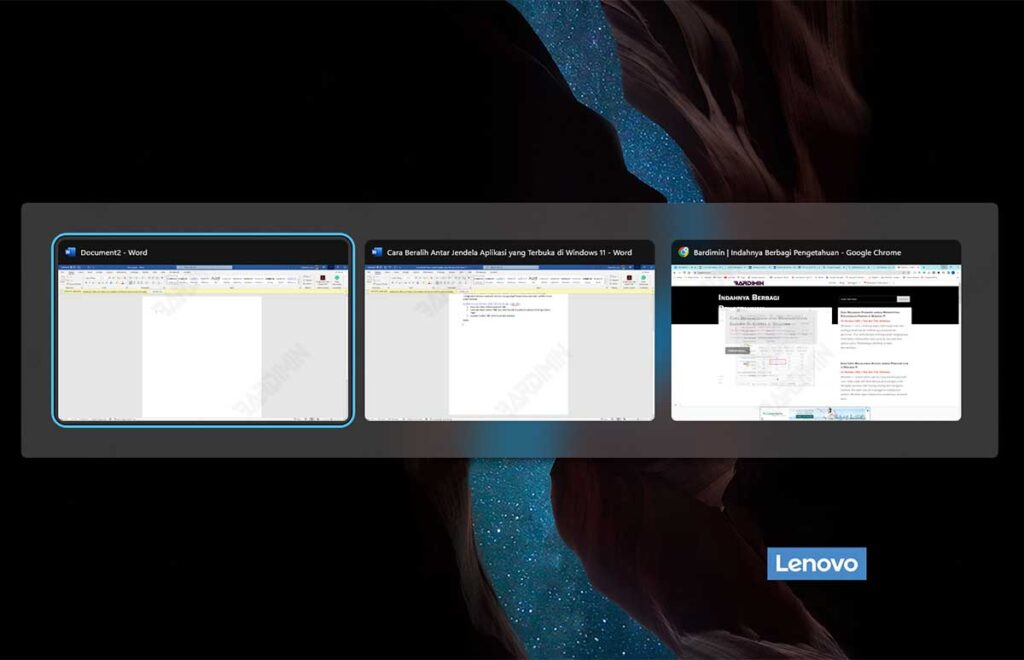
In Windows 11 können Sie mit Hilfe von Tastenkombinationen viel schneller zwischen Anwendungsfenstern wechseln. Und diese Methode ist auch sehr nützlich, wenn Sie keine Maus angeschlossen haben.
Umschalten zwischen geöffneten Fenstern mit (Alt + Tab)
- Halten Sie die Tastaturtaste „Alt“ gedrückt.
- Tippen Sie dann auf die Schaltfläche „Tab“ und zum Wechseln zum nächsten Fenster erneut auf die Schaltfläche „Tab“.
- Lassen Sie die „Alt“-Taste los, um zum Fenster zu gelangen.
Weitere interessante Artikel
Umschalten zwischen geöffneten Fenstern mit (Strg + Alt + Tab)
- Drücken Sie die Tastenkombination „(Strg + Alt + Tab)“.
- Um zu einem anderen Fenster zu wechseln, können Sie die „Tabulatortaste“ verwenden, zu diesem Fenster wechseln und die „Enter“-Taste drücken.
- Um zu einem anderen Fenster zu wechseln, können Sie auch mit der Maus auf die Miniaturansicht des Fensters klicken.
Zum nächsten sich öffnenden Fenster wechseln
- Drücken Sie die Tastenkombination „(Strg + Esc)“, um zum nächsten Fenster zu gelangen.
- Drücken Sie die Tastenkombination „(Umschalt + Strg + Esc)“, um zum vorherigen Fenster zu gelangen.

